Google域名邮箱教程
Google 的域名邮箱是 Google 强大的企业套件服务的其中一项,Google 企业套件中除了域名邮箱之外,还包括Google文档,Google日历,Google协作平台,GTalk以及移动版企业套件共六大功能,我们只有在使用之后才能体会到 Google 企业套件的强大,以及这几项服务为大中小企业带来的便利和办公效率的提升,加上 Google 本身强大的服务器,能够保证你的邮件准确及时的送达,这是其他同类服务商无法比拟的,即便是高度敏感的数据也可以放心的托管到 Google 的服务器上。
Google 的企业套件并不要求使用者必须拥有 Google 的账户,这一点很友好。其次,Google 的企业套件分为企业版,标准版,教育版,非营利机构版和政府版。我们申请免费的标准版就可以,和收费的企业版相比也就是邮箱容量和可建成员数量的差别,当然了,没有客服支持。
Google企业套件首页地址:https://www.google.com/a/cpanel/premier/new3?hl=zh-CN
1.点右边的标准,就是申请标准版的邮局了。
2.点右侧的“开始使用”按钮
3.这里要求我们填写域名。选管理员,然后下面填上你的域名
注意,cn域名无法成功注册谷歌邮局套件。
4.填写注册信息。只要填下面五项就行了,国家/地区别选中国,不然申请不成功。
还要选中下面的DNS设置
5.创建邮局的管理员帐号。这里一定要牢记此信息。
到这里,域名邮局就申请成功了。
6.这里就是域名邮局的一些信息。右侧的免费版介绍。
开启企业套件中的所有功能还需要验证域名所有权,按图中所示,点验证域名的所有权。如果只是使用邮局,不用其它的功能,则可以不用验证。
7.这里验证域名所有权。Google 提供了HTML文本验证和CNAME两种方式,推荐使用HTML。需要创建一个html文件上传到域名所在的空间。然后点验证。另外,电子邮件需要单独设置MX记录才能正常收发邮件,

8.当我们完成域名所有权验证后,会提示,需要48小时。一旦域名完成验证,其它的套都会生效了,现在正在更新中。。。。。等待。。。。。。。。。
9.激活电子邮件,这里要设置MX记录。设置成功后,就可以收发邮件了。
10.这里就要设置域名的MX记录了。可以看到 Google 提供了各个域名注册商的MX记录设置向导,。Google提供了Godaddy的设置方法,按说明操作即可。我的域名刚好是在godaddy注册的。ASPMX.L.GOOGLE.COM. 请注意,com后面还有一个点。
11.设置完成后,用不了几分钟 Google 就会完成MX记录的验证,速度相当快,赞!这样,Google标准版的企业套件就算完全开通了。现在通过 http://mail.google.com/a/yourname.com 就可以进入到你的Google域名邮箱的登录界面。

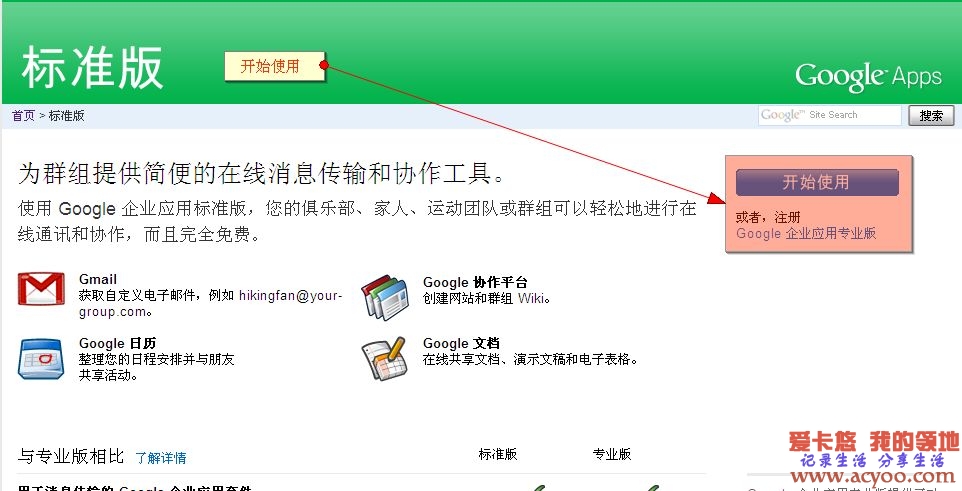

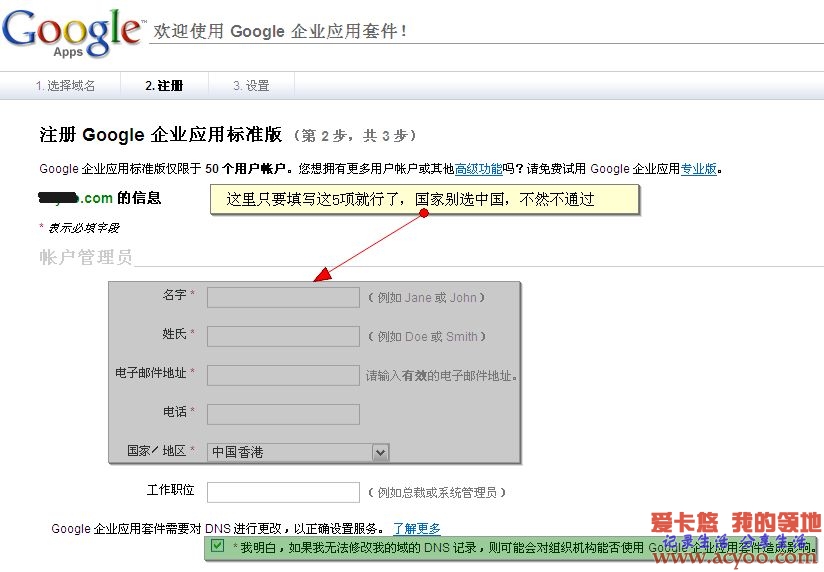
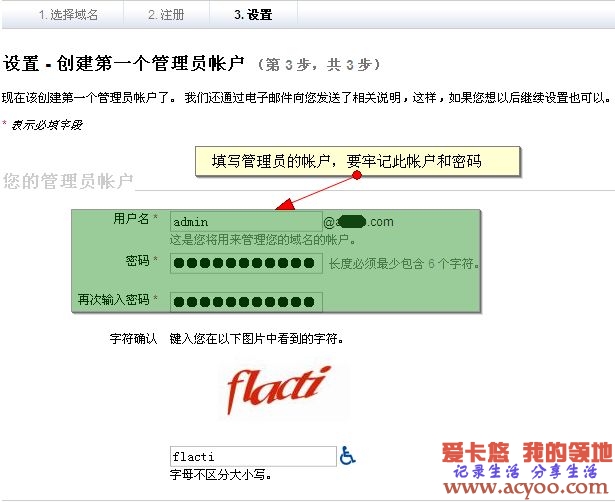
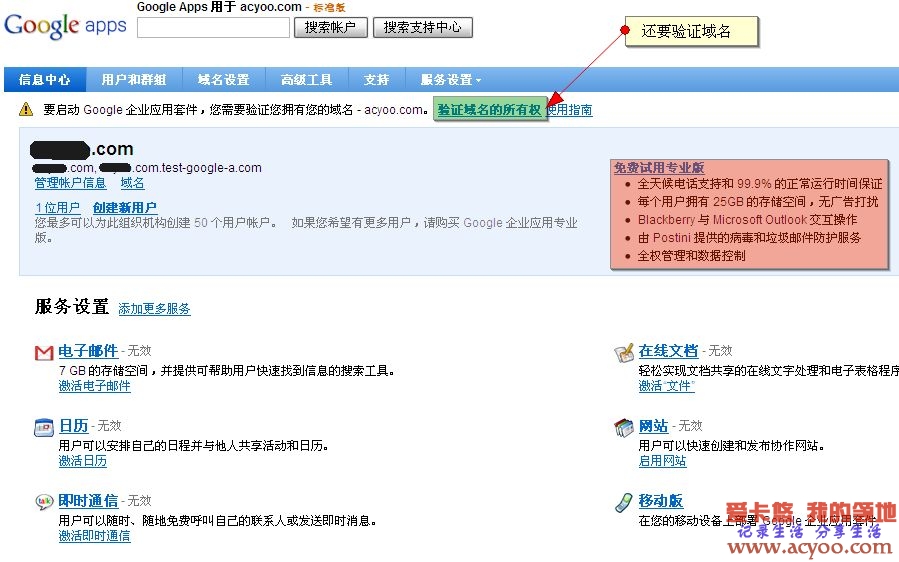
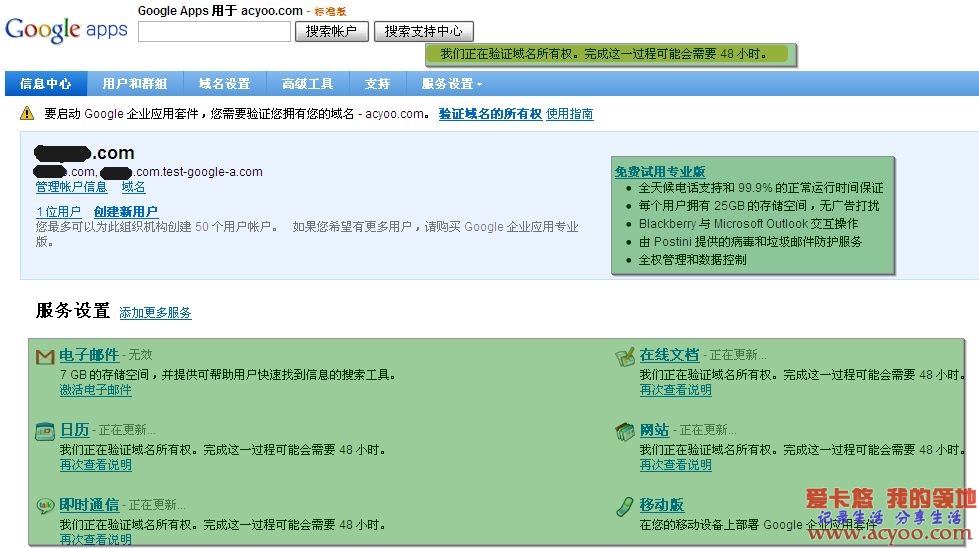
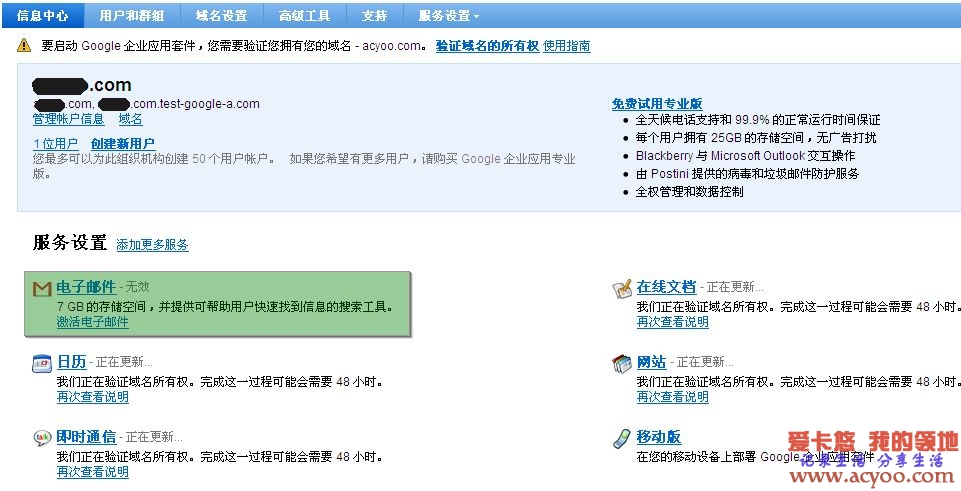
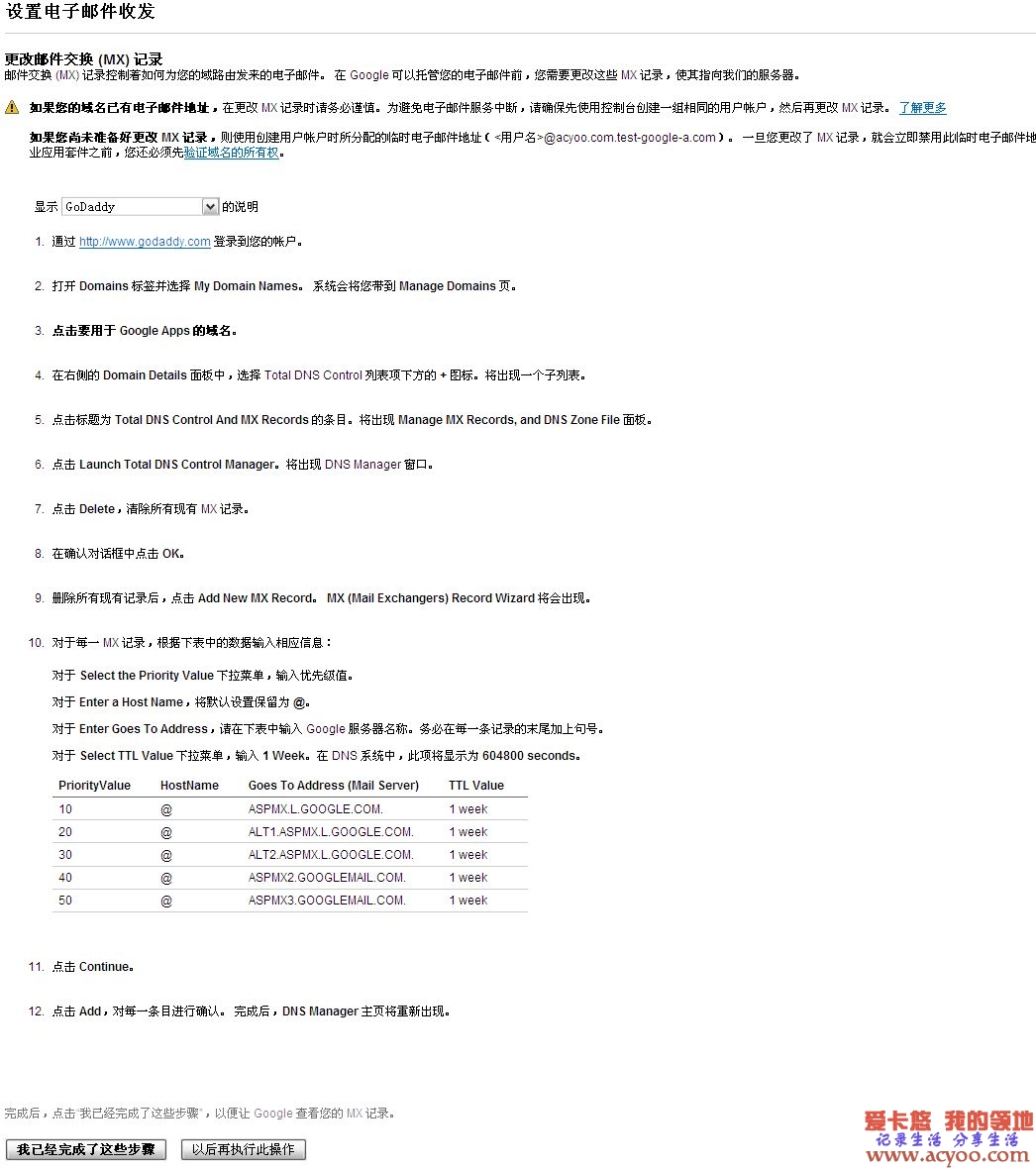

我是来路过地,^_^.
谢谢博主,教材很详细~~学习了